Stoppen met het ontvangen van meldingen elke keer dat iemand berichten in een Facebook-groep plaatst

Facebookgroepen zijn een geweldige manier voor samenlevingen, organisaties of gewoon groepen van gelijkgestemde mensen om te communiceren. Helaas krijg je standaard veel meldingen.
Voor groepen met minder dan 250 leden ontvang je een melding telkens wanneer iemand in de groep berichten plaatst. Voor meer dan 250 leden ontvang je een melding wanneer een vriend een bericht plaatst, of heeft Facebook het gevoel dat je er een hebt gestuurd. Als u deel uitmaakt van een actieve groep, kan dit een dozijn of meer meldingen per dag betekenen. Zo kun je dat uitzoeken.
Open Facebook, ga naar de overtredende groep en klik op Meldingen.
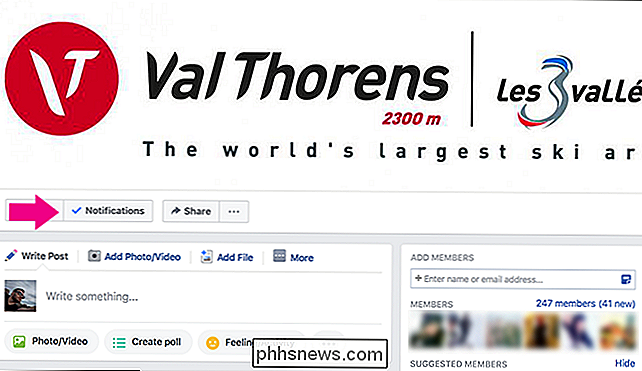
In de vervolgkeuzelijst krijg je vier opties: Alle berichten, Hoogtepunten, Vriendenposten of Uit.
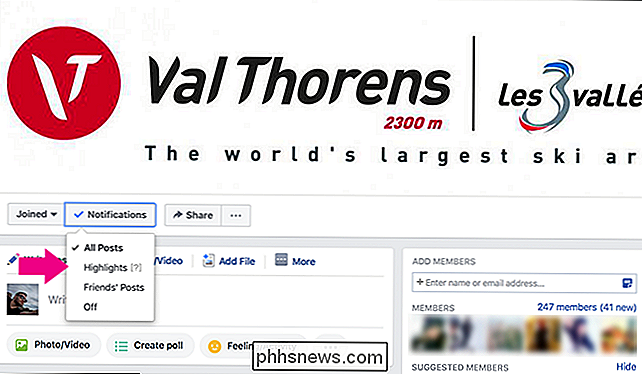
Alle berichten informeren u wanneer een groepslid berichten plaatst, ongeacht de verbinding met u. Hoogtepunten waarschuwen u telkens wanneer een van uw Facebook-vrienden berichten plaatst of er is een "voorgestelde post" van Facebook; dit zijn dingen zoals berichten door beheerders, berichten die veel likes krijgen, enzovoort. De berichten van vrienden informeren u wanneer een Facebook-vriend in de groep berichten plaatst. Ten slotte schakelt Off alle meldingen uit.
Als u actief bent in de groep, zou ik Highlights aanbevelen als een goed compromis. Als u echt wilt dat alle meldingen verdwenen zijn, selecteert u Uit.
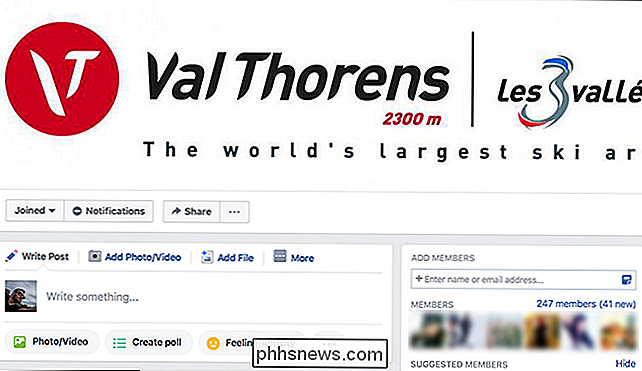
Op mobiel is het proces vergelijkbaar. Ga naar de vervelende groep en tik vervolgens op Info> Meldingsinstellingen.
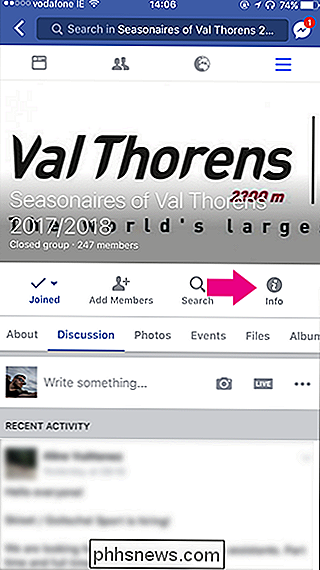
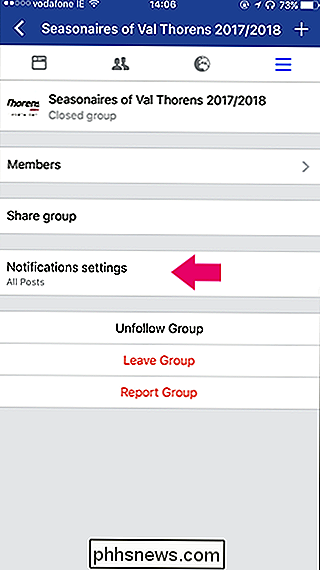
Selecteer of je meldingen voor Alle berichten, Hoogtepunten, Posten voor Vrienden of helemaal Uit wilt.
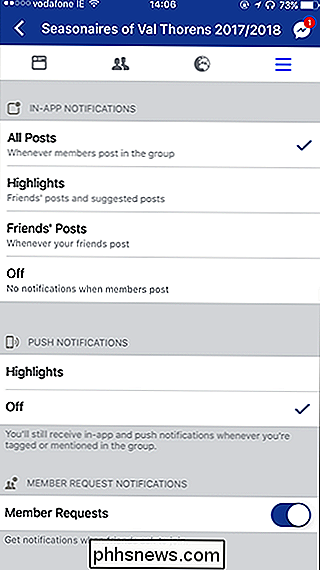
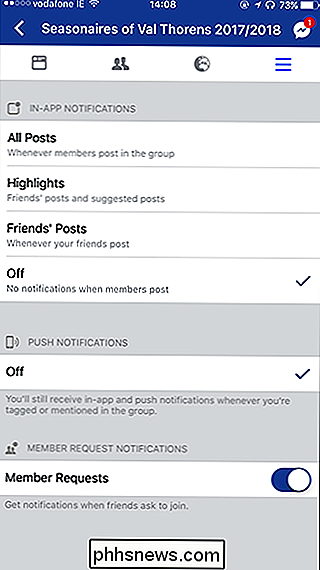
Je kunt ook Pushmeldingen voor Hoogtepunten en Member Requests uitschakelen als het een gesloten groep is.

Tekstberichten verzenden met behulp van uw Amazon Echo
De Amazon Echo heeft al een tijdje telefoontjes- en berichtmogelijkheden, maar u kunt eindelijk tekstberichten verzenden vanaf uw telefoon via uw echo met Alexa . GERELATEERD: Hoe vrienden bellen en berichten gebruiken met uw Amazon-echo In het verleden kon u alleen berichten verzenden naar andere Alexa-gebruikers (of u belt een willekeurig telefoonnummer).

Back-uppen en herstellen van uw Synology NAS-configuratie
U hebt veel tijd besteed aan het configureren van uw Synology NAS om perfect te zijn. Neem daarom de tijd om regelmatig een back-up van uw configuratiebestand te maken om al uw instellingen veilig en gezond te houden. Net zoals u een back-up kunt maken van de configuratie-instellingen van andere apparaten in uw huis (zoals de configuratie van veel routers, inclusief die met de populaire open source DD-WRT), kunt u ook een back-up maken van de configuratie van uw Synology NAS, dus in het geval van een restauratie of upgrade kunt u eenvoudig de meeste oude instellingen importeren.



